гҖҠAuto CADеј§й•ҝж ҮжіЁж“ҚдҪңж•ҷзЁӢгҖӢжҳҜдёҖзҜҮе…ідәҺAuto CADзҡ„еӯҰд№ ж•ҷзЁӢпјҢйҖҡиҝҮз®ҖеҚ•еҮ жӯҘе°ұиғҪе®һзҺ°ж•ҷзЁӢдёӯзҡ„ж•Ҳжһңеӣҫж•ҲжһңпјҢеҪ“然еҸӘеӯҰд№ иҝҷдёҖзӮ№пјҢ并дёҚиғҪе®Ңе…ЁжҺҢжҸЎAuto CADжҠҖе·§пјӣдҪ еҸҜд»ҘйҖҡиҝҮжӯӨеҠ ејәзӯүеӨҡз»ҙеәҰжЎҲдҫӢжҲ–е®һж“ҚжқҘиҝӣиЎҢжӣҙеӨҡзҡ„еӯҰд№ пјӣжӯӨж•ҷзЁӢжҳҜз”ұеҗүеҗүеңЁ2021-10-12еҸ‘еёғзҡ„пјҢзӣ®еүҚдёәжӯўжӣҙиҺ·еҫ—дәҶ 0 дёӘиөһпјӣеҰӮжһңдҪ и§үеҫ—иҝҷдёӘиғҪеё®еҠ©еҲ°дҪ пјҢиғҪжҸҗеҚҮдҪ Auto CADжҠҖе·§пјӣиҜ·з»ҷд»–дёҖдёӘиөһеҗ§гҖӮ
Auto CADеј§й•ҝж ҮжіЁж“ҚдҪңж•ҷзЁӢпјҢAuto CADеј§й•ҝж ҮжіЁжҖҺд№Ҳж“ҚдҪңпјҹCADе°Ҷе°әеҜёж ҮжіЁеҲҶдёәзәҝжҖ§ж ҮжіЁгҖҒеҜ№йҪҗж ҮжіЁгҖҒеҚҠеҫ„ж ҮжіЁгҖҒзӣҙеҫ„ж ҮжіЁгҖҒеј§й•ҝж ҮжіЁгҖҒжҠҳејҜж ҮжіЁгҖҒи§’еәҰж ҮжіЁгҖҒиҝһз»ӯж ҮжіЁзӯүеӨҡз§Қзұ»еһӢпјҢиҝҷдәӣж ҮжіЁиҷҪ然用法дёҚеҗҢпјҢдҪҶйғҪжҳҜз”ұз®ӯеӨҙгҖҒж ҮжіЁж–Үеӯ—гҖҒе°әеҜёзәҝзӯүе…ғзҙ з»„жҲҗпјҢжң¬з« е°ұеёҰеӨ§е®¶дәҶи§Је’ҢеӯҰд№ ж ҮжіЁгҖӮ
дёҖгҖҒе…ідәҺеј§й•ҝж ҮжіЁ
еҗҚиҜҚи§ЈйҮҠпјҡеҲӣе»әеј§й•ҝж ҮжіЁ
еј§й•ҝж ҮжіЁз”ЁдәҺжөӢйҮҸеңҶеј§жҲ–еӨҡж®өзәҝеңҶеј§дёҠзҡ„и·қзҰ»гҖӮеңЁж ҮжіЁж–Үеӯ—зҡ„дёҠж–№жҲ–еүҚйқўжҳҫзӨәеңҶеј§з¬ҰеҸ·гҖӮ
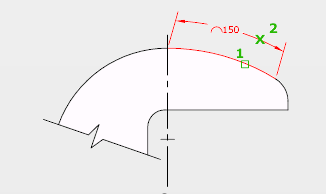
дәҢгҖҒе®һдҫӢж“ҚдҪңпјҡз”ЁвҖңеј§й•ҝж ҮжіЁвҖқж ҮжіЁеҮәдёҖжқЎеңҶеј§й•ҝеәҰпјҲиҜҘеңҶеј§й•ҝеәҰ247пјү
еҮҶеӨҮе·ҘдҪңпјҡз”ЁеңҶеј§е·Ҙе…·з”»еҮәдёҖжқЎеңҶеј§еҮәжқҘ
йј ж ҮеҚ•еҮ»вҖңзәҝжҖ§ж ҮжіЁвҖқж—Ғиҫ№зҡ„е°Ҹдёүи§’жҢүй’®пјҢйҖүжӢ©дёӢжӢүжЎҶдёӯзҡ„вҖңеј§й•ҝж ҮжіЁвҖқ,еҗҜз”ЁеҚҠеҫ„ж ҮжіЁпјҲAutoCADжү“ејҖд№ӢеҗҺпјҢиҝҷйҮҢй»ҳи®Өзҡ„жҳҜзәҝжҖ§ж ҮжіЁпјү
然еҗҺ,йҖүдёӯеңҶеј§пјҢжҢүEnterй”®пјҢ然еҗҺйј ж ҮеҲҶеҲ«зӮ№еҮ»иҝҷжқЎеңҶеј§зҡ„дёӨдёӘз«ҜзӮ№пјҢ并еҗ‘еңҶеј§дёҠ方移еҠЁпјҢжӢүеҮәеёҰжңүеңҶеј§з¬ҰеҸ·е’Ңж•°еҖј247гҖҒд»ҘеҸҠе°әеҜёз•ҢзәҝгҖӮ
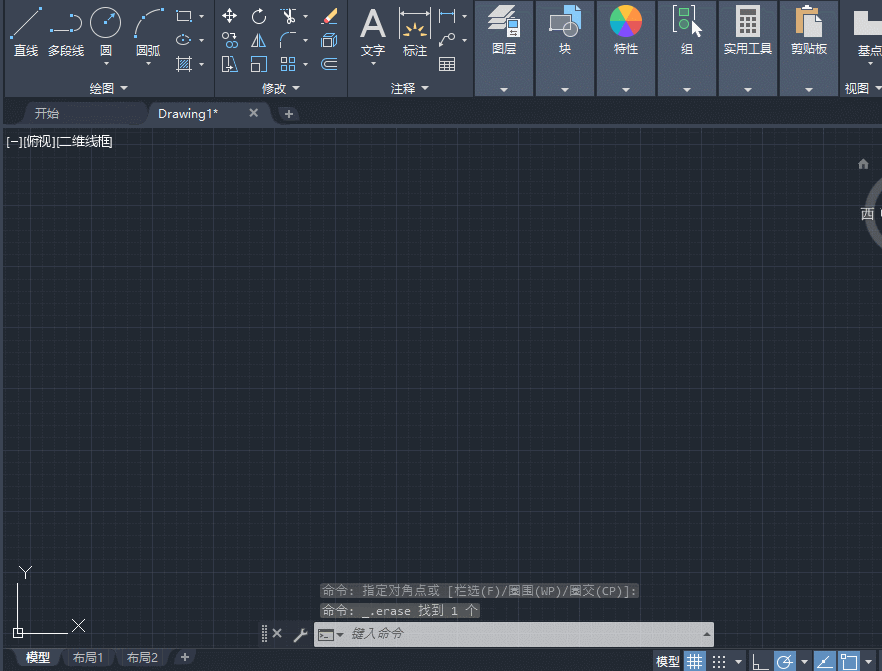
иө дәәзҺ«з‘°пјҢжүӢжңүдҪҷйҰҷ
< дёҠдёҖзҜҮ CAD 2021е…Ҙй—Ёж•ҷзЁӢпјҡйқўжқҝд»Ӣз»Қ1
> дёӢдёҖзҜҮ Auto CADи§’еәҰж ҮжіЁж“ҚдҪңж•ҷзЁӢ
2022-06-07 09:06
2022-02-22 14:32

йҰ–еёӯи®ҫи®ЎеёҲ

й«ҳзә§и§Ҷи§үи®ҫи®ЎеёҲ

й«ҳзә§жҸ’з”»и®ҫи®ЎеёҲ






дҪҝз”Ёеҫ®дҝЎжү«з Ғзҷ»еҪ•
дҪҝз”ЁиҙҰеҸ·еҜҶз Ғзҷ»еҪ•
еҶ…зҪ®еҜҶз Ғзҡ„й“ҫжҺҘе·ІйҖҡиҝҮEmall еҸ‘йҖҒеҲ°дҪ зҡ„йӮ®з®ұдёӯпјҢиҜ·еңЁдёүеӨ©еҶ…дҝ®еӨҚеҜҶз ҒгҖӮ
3з§’еҗҺпјҢе°Ҷе…ій—ӯжӯӨзӘ—еҸЈ з«ӢеҚіе…ій—ӯ
жҲҗдёәжҲ‘зҡ„зҡ„VIPдјҡе‘ҳ
еҚіеҸҜдә«еҸ—6еӨ§зү№жқғ并е…Қиҙ№й«ҳйҖҹдёӢиҪҪж•°д»ҘдёҮи®Ўзҡ„и®ҫи®Ўзҙ жқҗпјҢеҠ©еҠӣжӮЁзҡ„е·ҘдҪңе’ҢеӯҰд№
иҫ“е…Ҙзҡ„йӘҢиҜҒз ҒдёҚжӯЈзЎ®
иҜ„и®әеҢә
жҡӮж— иҜ„и®ә